最近有没有看到很多用户询问如何在Win11系统上删除本地用户?很多用户不知道这个的操作步骤。今天小编会给大家带来一个删除本地用户的教程方法。有需要的用户可以来找。 教程方法如下: 1.确保您在Windows 11中以管理员身份登录。 2.单击窗口按钮,然后选择设置。
3、从左侧选择帐户选项,然后从右侧选择家庭和其他用户。
4、转到其他用户部分,然后单击要删除的用户(在我们的示例中为WindowsReport)以将其展开。
5、单击“删除”按钮将其删除。
6、接下来,单击删除帐户和数据按钮。
7、按Windows+E键打开 文件管理器 。
8、单击此 PC并双击C:驱动器。
9、现在双击用户文件夹。
10、右键单击要删除的用户帐户文件夹(在我们的示例中为 WindowsReport),然后选择“删除”图标。
以上就是Win111系统上删除本地用户的教程方法。